क्या पता
- ध्वनि के लिए एक विंडोज़ खोज करें और ध्वनि सेटिंग्स खोलें।
- चुनें अधिक ध्वनि सेटिंग्स।
- कार्यक्रम की घटनाओं की सूची खोलने के लिए ध्वनि टैब पर टैप करें और उस ध्वनि का चयन करें जिसे आप बदलना चाहते हैं।
विंडोज 11 माइक्रोसॉफ्ट के ऑपरेटिंग सिस्टम के लिए एक बड़ा अपडेट है और हमेशा की तरह इसका मतलब है कि नया सिस्टम साउंड करता है। विंडोज़ आपको डिफ़ॉल्ट ध्वनियों को अपनी पसंद की किसी भी चीज़ में बदलने की सुविधा भी देता है। विंडोज 11 के सिस्टम साउंड्स को बदलने का तरीका यहां दिया गया है।
विंडोज 11 सिस्टम साउंड कैसे बदलें
अपने अपडेट के बावजूद, विंडोज 11 विंडोज 10 की तुलना में आपके सिस्टम साउंड्स को प्रबंधित करने के तरीके में महत्वपूर्ण बदलाव नहीं करता है। यहां विंडोज 11 के सिस्टम साउंड्स को बदलने का तरीका बताया गया है।
-
खोलें विंडोज स्टार्ट।

Image -
सेटिंग्स ऐप चुनें।

Image -
ध्वनि टैप करें।

Image साउंड सेटिंग एक्सेस करने के दो वैकल्पिक तरीके हैं।
- ध्वनि के लिए विंडोज सर्च करें। ध्वनि सेटिंग टैप करें, जो पहले परिणाम के रूप में दिखाई देना चाहिए।
- विंडोज टास्कबार में छोटे स्पीकर आइकन पर राइट-क्लिक करें। ध्वनि सेटिंग टैप करें।
-
उन्नत तक स्क्रॉल करें और अधिक ध्वनि सेटिंग्स पर टैप करें।

Image -
इससे साउंड सेटिंग विंडो खुल जाएगी। ध्वनि टैब पर टैप करें।

Image -
यह टैब प्रोग्राम इवेंट्स की सूची प्रदर्शित करता है। वह ईवेंट चुनें जिसे आप बदलना चाहते हैं।

Image -
इवेंट के चयन के बाद, आपको विंडो के नीचे नया ड्रॉप-डाउन मेनू मिलेगा।
ब्राउज़र उपलब्ध ध्वनियों के लिए आप ड्रॉप-डाउन मेनू का चयन कर सकते हैं।
वैकल्पिक रूप से, आप ब्राउज़ करें टैप कर सकते हैं और कस्टम ध्वनियां जोड़ने के लिए फ़ाइल एक्सप्लोरर नेविगेट कर सकते हैं। ध्वनि एक WAV फ़ाइल होनी चाहिए। फ़ाइल का चयन करें और खोलें चुनें।

Image - एक बार समाप्त होने पर, अपनी सेटिंग्स को बचाने के लिए ठीक टैप करें।
इस मेनू में अधिकांश विंडोज 11 सिस्टम ध्वनियां बदली जा सकती हैं। वास्तव में, आप देखेंगे कि कई संभावित प्रोग्राम इवेंट में सिस्टम साउंड नहीं होता है जो उन्हें डिफ़ॉल्ट रूप से असाइन किया जाता है, जिससे आपको विंडोज़ को और अधिक अनुकूलित करने का मौका मिलता है।
विंडोज 11 स्टार्टअप साउंड को कैसे बंद करें
हालांकि, एक महत्वपूर्ण विकल्प है जो गायब है। विंडोज स्टार्टअप साउंड, जिसे स्टार्ट साउंड या बूट साउंड के रूप में भी जाना जाता है। यह वह ध्वनि है जो विंडोज के शुरू होने पर बजती है। Windows 11 में Windows 11 स्टार्टअप ध्वनि को बदलने का विकल्प शामिल नहीं है।
आप इसे बंद कर सकते हैं, हालांकि, ध्वनि सेटिंग विंडो में प्ले विंडोज स्टार्टअप ध्वनि चेकबॉक्स को अनचेक करके।
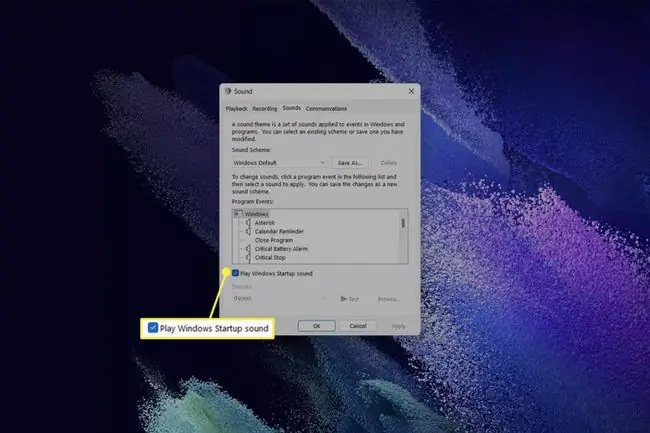
विंडोज 11 सिस्टम साउंड्स को कैसे बंद करें
ध्वनि सेटिंग्स विंडो खोलने और ध्वनि टैब पर नेविगेट करने के लिए इस गाइड की शुरुआत में एक से पांच चरणों का पालन करें।
-
साउंड सेटिंग विंडो के शीर्ष के पास ध्वनि योजना लेबल वाले ड्रॉप-डाउन मेनू का चयन करें।

Image -
ड्रॉप-डाउन मेनू से कोई आवाज़ नहीं चुनें।

Image - विंडो बंद करने और अपनी सेटिंग्स सहेजने के लिए ठीक टैप करें।
मैं अपनी विंडोज 11 साउंड स्कीम को कैसे बदलूं?
एक ध्वनि योजना कार्यक्रम की घटनाओं से संबंधित ध्वनि सेटिंग्स का एक संग्रह है जिसे एक समूह के रूप में सहेजा जाता है और एक समूह के रूप में चुना जा सकता है। एकाधिक ध्वनि योजना बनाने से आप प्रत्येक ध्वनि को अलग-अलग मैन्युअल रूप से बदले बिना ध्वनियों के समूहों के बीच स्विच कर सकते हैं।
शुरू करने के लिए, ध्वनि सेटिंग विंडो खोलने के लिए इस गाइड की शुरुआत में चरण एक से पांच का पालन करें।
-
नई साउंड स्कीम को सेव करने के लिए, साउंड स्कीम ड्रॉप-डाउन मेन्यू के आगे Save As… बटन पर टैप करें।

Image -
अपनी साउंड स्कीम के लिए एक नाम टाइप करें और फिर OK पर टैप करें।

Image -
ध्वनि योजना अब ड्रॉप-डाउन मेनू में दिखाई देगी। आप इसे ड्रॉप-डाउन मेनू में चुनकर सक्रिय कर सकते हैं।

Image - एक बार समाप्त होने पर, अपनी सेटिंग्स को बचाने और विंडो बंद करने के लिए ठीक टैप करें।
विंडोज़ की ध्वनि सेटिंग्स को अनुकूलित करने का विकल्प आपके पीसी को निजीकृत करने का एक शानदार तरीका है। यदि आप कभी भी अपने अनुकूलित से थक जाते हैं, हालांकि, आप अपनी ध्वनि योजना के रूप में विंडोज डिफ़ॉल्ट का चयन करके अपने पीसी को वापस उसकी मूल विंडोज 11 ध्वनियों में बदल सकते हैं।
अक्सर पूछे जाने वाले प्रश्न
मैं विंडोज 10 पर सिस्टम की आवाज कैसे बदलूं?
सेटिंग्स > सिस्टम > ध्वनि >से विंडोज 10 सिस्टम ध्वनियां बदलें ध्वनि नियंत्रण कक्ष > ध्वनि किसी विशेष क्रिया के लिए एक कस्टम ध्वनि का उपयोग करने के लिए, कार्यक्रम कार्यक्रम के तहत एक घटना का चयन करें और ध्वनि ड्रॉप-डाउन मेनू से ध्वनि चुनें। या, कस्टम ध्वनि अपलोड करने के लिए ब्राउज़ करें का उपयोग करें।
मैं विंडोज 10 सिस्टम साउंड्स को कैसे बंद कर सकता हूं?
सभी सिस्टम ध्वनियों को बंद करने के लिए, ध्वनि नियंत्रण कक्ष एप्लेट से, ध्वनि > ध्वनि योजना चुनें > कोई आवाज नहीं > ठीक है विशेष घटनाओं के लिए ध्वनियों को अक्षम करने के लिए, जैसे कि विंडोज 10 में माउस क्लिक ध्वनि, से घटना का चयन करें कार्यक्रम कार्यक्रम और (कोई नहीं) ध्वनि ड्रॉप-डाउन मेनू से।






